
暂无资源
EasyFileUndelete是一款专门用来恢复删除文件的工具。对于你意外删除的重要文件你可以使用EasyFileUndelete轻松恢复。该程序旨在帮助您恢复由于意外删除,清空回收站和其他原因而丢...
基本信息
评分 9
EasyFileUndelete是一款专门用来恢复删除文件的工具。对于你意外删除的重要文件你可以使用EasyFileUndelete轻松恢复。该程序旨在帮助您恢复由于意外删除,清空回收站和其他原因而丢失的文件。它具有简单的操作环境,并提供快速搜索,完整搜索(推荐),回收站搜索和临时Internet文件。搜索四种扫描模式。您可以根据自己的实际情况选择。扫描完成后,您可以通过内置的浏览功能进行查看,最后可以直接将其还原。总的来说,EasyFileUndelete为您带来了一套简单的数据恢复解决方案,任何用户都可以轻松使用,有需要的朋友可以快速下载!
1.双击安装程序,进入以下语言选择界面,选择默认的英语,然后单击[确定]。
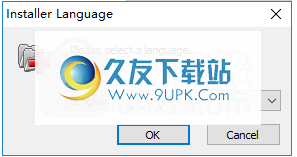
2.阅读许可协议,单击[我同意]按钮同意并进入下一个安装。
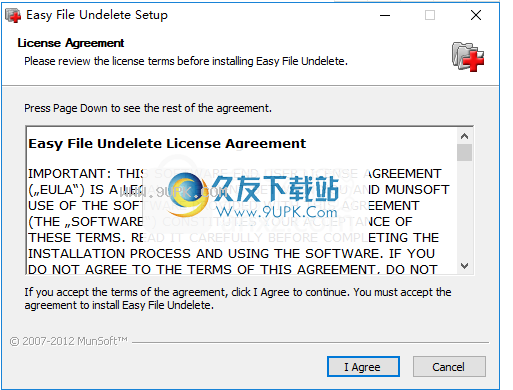
3.选择安装位置,用户可以选择默认的C:\ProgramFiles(x86)\MunSoft\EasyFileUndelete,然后单击[安装]按钮开始安装。
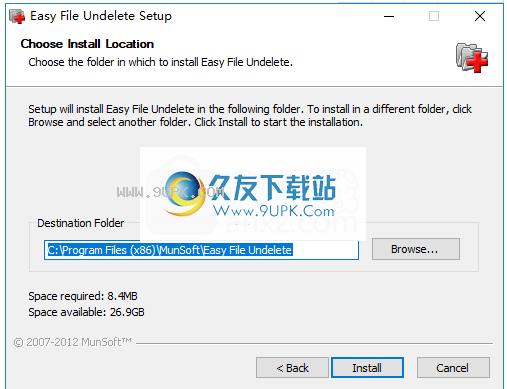
4.弹出EasyFileUndelete安装成功窗口,单击[完成]结束。
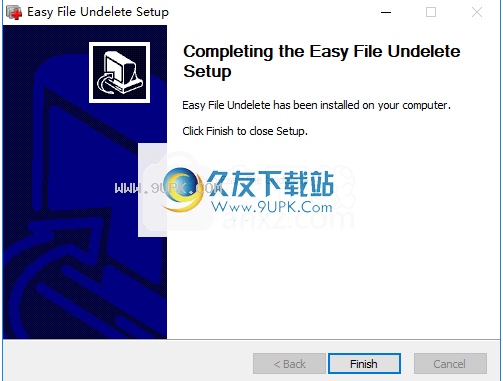
可以快速恢复已删除的文件;
支持本地化的文件和文件夹名称;
即使重新安装了操作系统,文件也会被还原;
通过速度搜索引擎进行优化;
支持IDE,ATA和SCSI硬盘;
支持大尺寸硬盘;
您可以在恢复之前预览文件内容。
EasyFileUndelete是一个有效而全面的应用程序,旨在帮助用户从其计算机中恢复已删除的文件。即使对于许多文件系统(包括FAT16,FAT32和NTFS),也可以在计算机上再次找到由于意外删除或硬盘驱动器重新格式化而丢失的文件。
与许多竞争的第三方应用程序不同,EasyFileUndelete旨在快速提供搜索结果。不必强迫用户坐在那里等待结果出现,但是可以更快地获得所需的结果并可以快速还原文件。
还可以通过多种方式过滤结果,包括名称,大小,日期等,以使文件恢复更加容易。应用程序使用的算法允许它跟踪其他应用程序经常丢失的丢失文件。当其他程序在大型硬盘上搜索时,它们的性能会下降。
EasyFileUndelete旨在像其他任何驱动器一样方便快捷地搜索它们。此外,该程序还为用户提供了在还原找到的文件之前对其进行预览的选项,因此用户可以确保找到了合适的文件。
可以在其他人没有此应用程序的情况下交付该应用程序,并向用户保证,因为他们知道丢失的文件不必永远消失。
EasyFileUndelete支持NTFS,FAT16和FAT32文件系统,并使用原始搜索技术通过已知的数据结构来确定文件类型,以查找已删除的文件,即使它们的位置和大小未存储在文件系统结构中也是如此。
通常,借助“轻松删除文件”,您将能够恢复已删除的文件。
1.恢复已删除的文件
警告!不要在要恢复的磁盘上执行文件操作。每个操作都可能损坏您要恢复的数据。
在扫描方法选择窗口中选择“完全搜索”。完整的搜索使用RawSearch技术,并允许查找最大数量的文件。
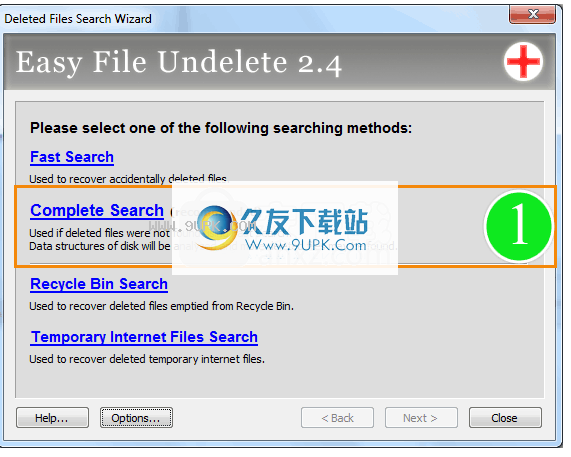
指定已删除文件所在的磁盘。您可以指定逻辑/物理磁盘或磁盘映像。
开始扫描并等待其完成。
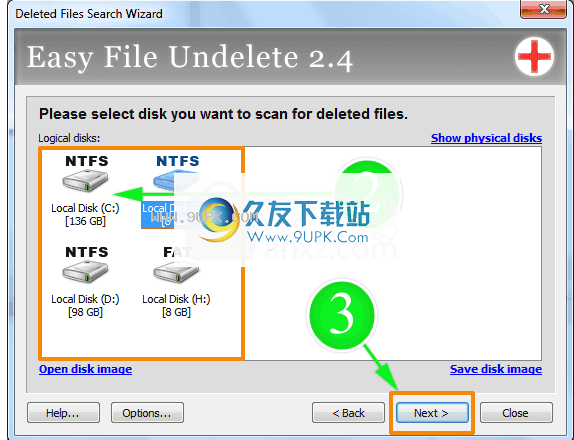
选择要保存的文件。
保存所选文件。
警告!不要将文件保存在要从中恢复数据的磁盘上。
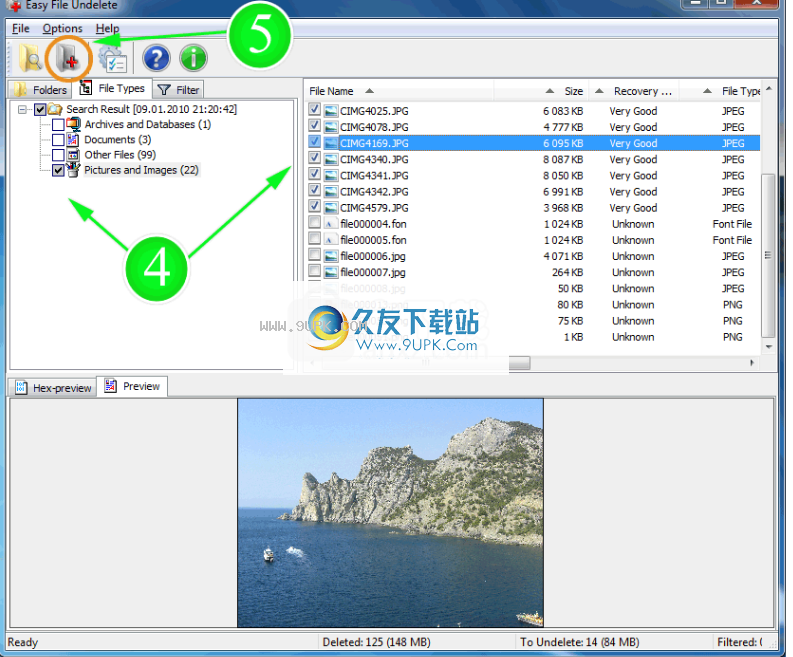
2.从回收站中恢复已删除的文件
警告!不要在要恢复的硬盘上执行文件操作。每个操作都可能损坏您要恢复的数据。
在扫描方法选择窗口中,选择“回收站搜索”。扫描将自动开始。
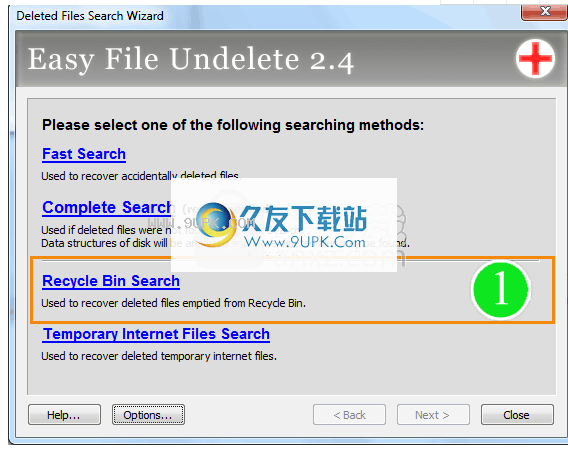
选择要保存的文件。
保存所选文件。
警告!不要将文件保存在要从中恢复数据的磁盘上。
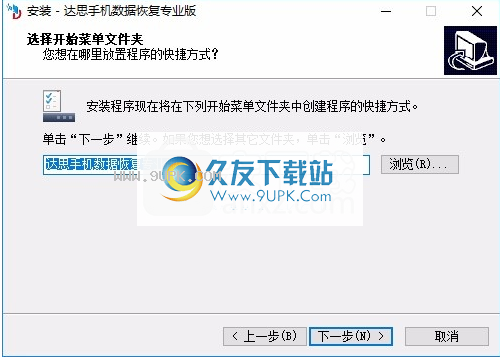
3.从未格式化/未分配的分区中恢复已删除的文件
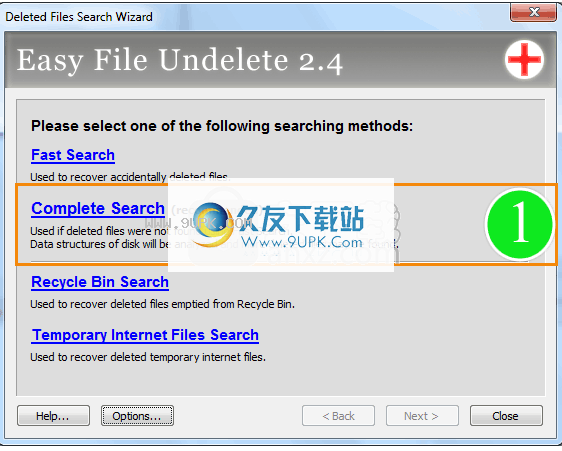
在扫描方法选择窗口中选择“完全搜索”。完整的搜索使用RawSearch技术,并允许查找最大数量的文件。

选择“显示物理磁盘”模式。
指定已删除文件所在的物理磁盘。
开始扫描并等待其完成。
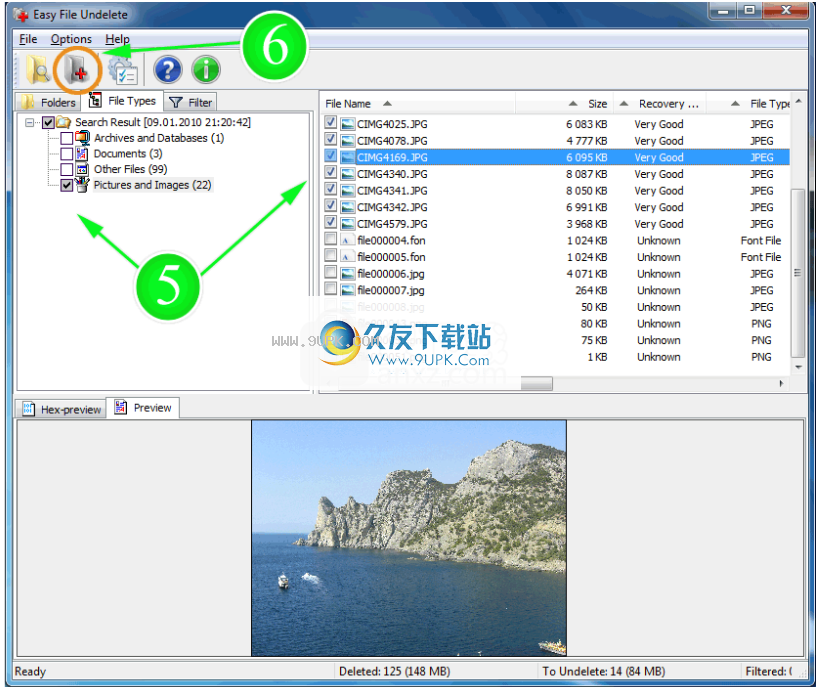
选择要保存的文件。
保存所选文件。